Инструкция по эксплуатации Roland varios
Страница 21
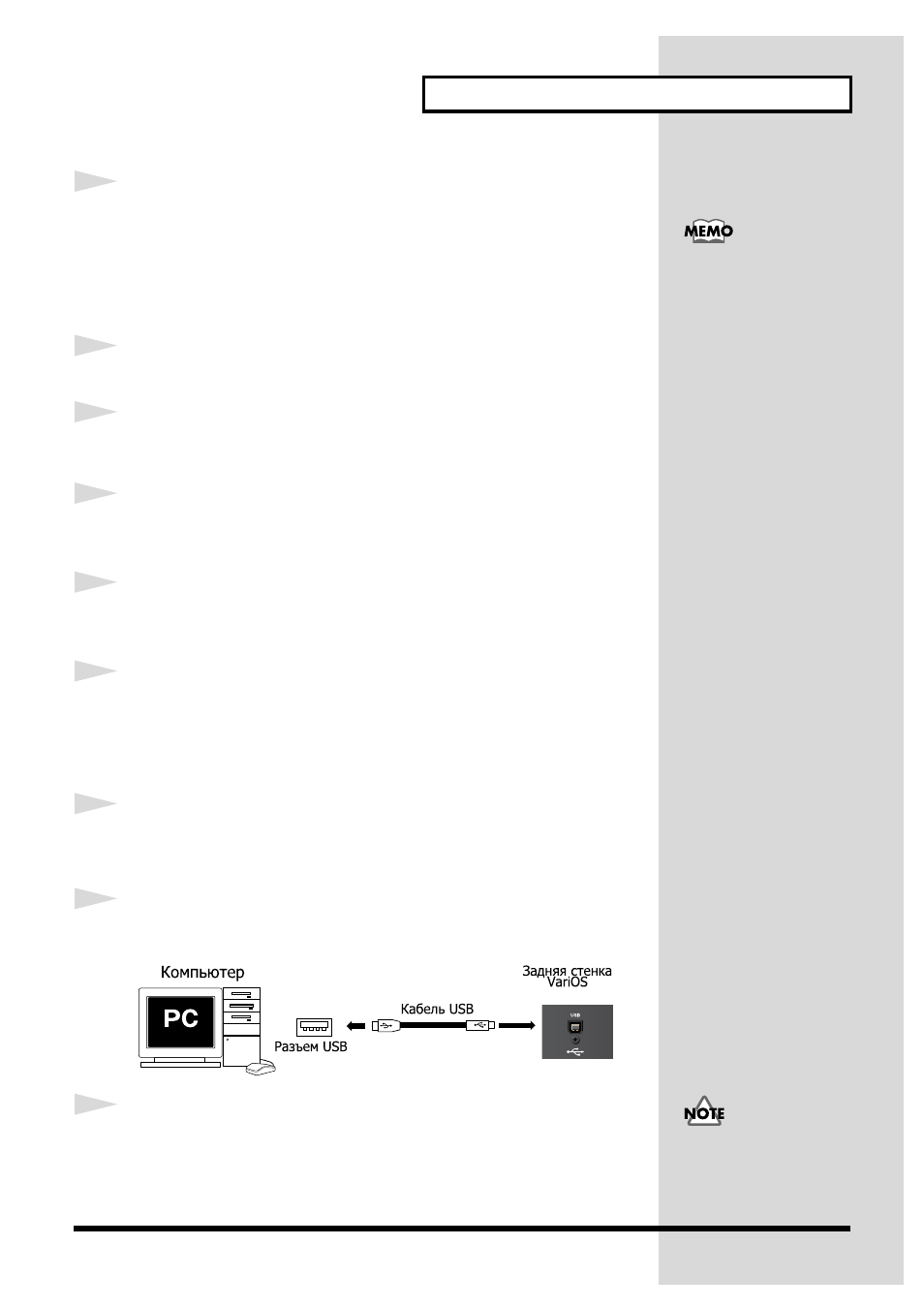
23
Èíñòàëëÿöèÿ
4
Убедитесь, что параметр "Какие действия от системы Windows вы
ожидаете?" ("What action do you want Windows to take?")
установлен на "Пропускать" ("Ignore").
Если он не установлен на "Пропускать" ("Ignore"), запомните те-
кущую настройку ("Предупреждать" или "Блокировать"). Затем изме-
ните настройку на "Пропускать" ("Ignore") и нажмите Да (OK).
5
Нажмите Да (OK), чтобы закрыть окно Свойства системы (System
Properties).
6
Выйдите из всех работающих программ. Закройте остающиеся откры-
тыми окна. Если запущена программа проверки на вирусы, либо дру-
гие подобные программы, убедитесь, что они также выключены.
7
Подготовьте диск CD-ROM.
Вставьте диск CD-ROM в устройство чтения CD-ROM Вашего
компьютера.
8
Нажмите кнопку Пуск (Start). Выберите из меню команду
“Выполнить” (“Run...”).
Откроется окно “Выполнить” (“Run…”).
9
В свободном пространстве после слова “Открыть” (“Open”)
напечатайте ”D:\ENGLISH\Driver\USB_XP2K\SETUPINF.EXE“ и
нажмите Да (OK).
* Устройство чтения CD-ROM Вашего компьютера может быть другой
буквой. В таком случае, вместо
"D:"
напечатайте букву.
10
Появится окно Запуск программы (SetupInf).
Теперь все готово для установки драйвера.
Инсталляция драйвера
11
Используйте кабель USB для подсоединения VariOS к Вашему
компьютеру.
fig.02-USB
12
Переведите выключатель питания VariOS на позицию ON.
Рядом с панелью задач на Вашем компьютере появится надпись
“Найдено новое оборудование” (“Found New Hardware”).
Пожалуйста, подождите.
После инсталляции драй-
вера проведите восста-
новление начальных
установок.
Подключайте питание
VariOS в соответствии с
процедурой, описанной
на стр. 43.